コンテンツマーケティングは不可欠であり、Instagram Reelsはあなたの観客とクリエイティブなコンテンツを共有する優れたプラットフォームを提供します。これらのReelsを事前に準備することで、コンテンツを戦略的に整理し、次に何をするかを突発的に決定することなく、定期的に投稿するのに役立ちます。このガイドでは、Instagram Reelsを事前に計画する方法を紹介します。マーケティング戦略を最適化するために。
主なポイント
- 現時点ではInstagram Reelsを自動的に予定することはできず、下書きのみを保存できます。
- 予定は直接Instagramアプリでお使いのモバイルデバイスで行う必要があります。
- Reelをシェアする前にフィードに投稿するオプションを注意深く確認してください。
ステップバイステップガイド
Instagram Reelsを成功裏に事前に計画するには、次の手順に従ってください。
1. インストールしてInstagramアプリを開く
Reelsの事前計画を開始するには、Instagramアプリの最新バージョンをインストールしていることを確認してください。アプリを開いて、アカウントにログインしてください。
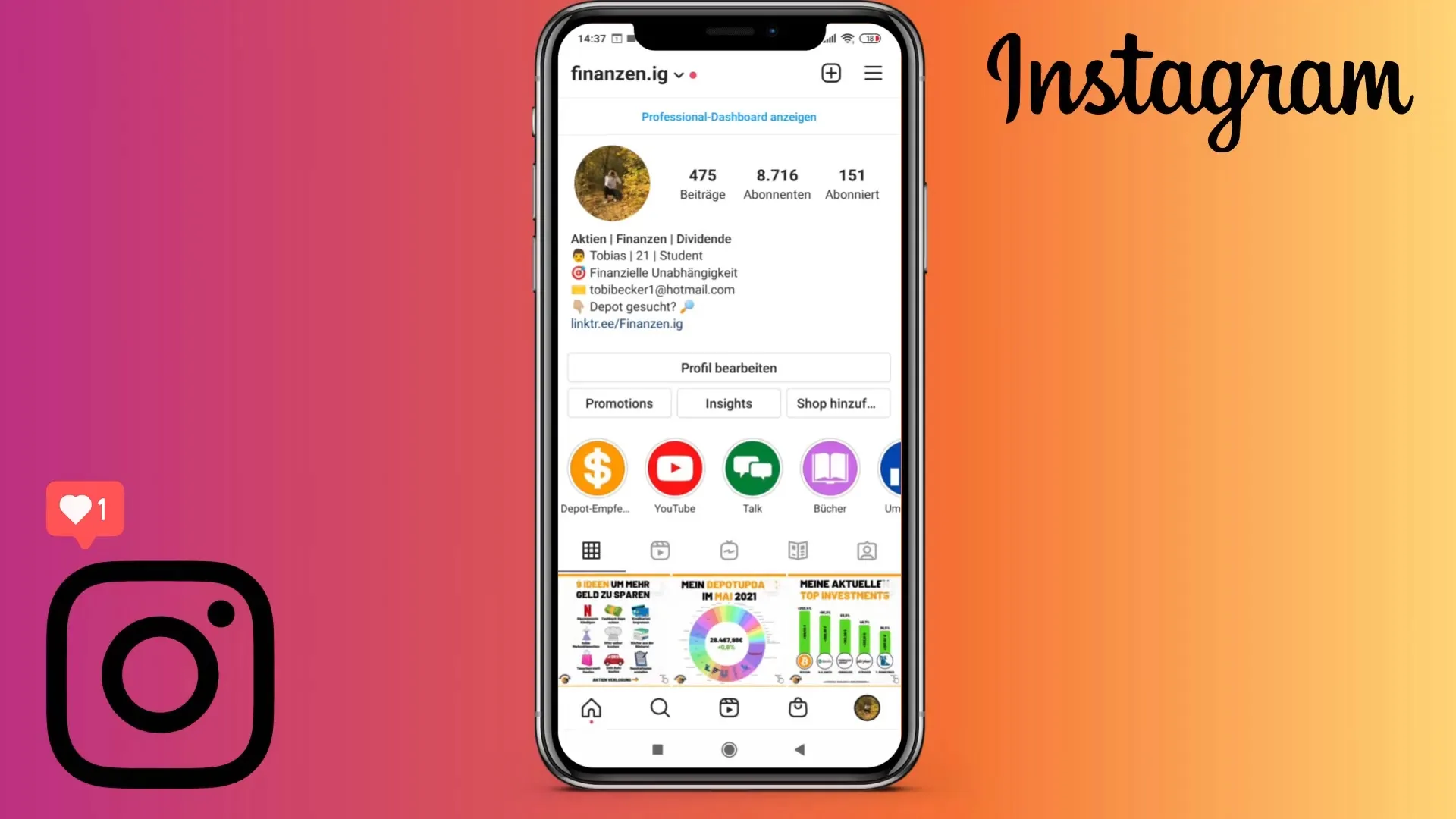
2. Reelsセクションを見つける
フィードからReelsセクションに移動します。プロフィールの小さなビデオアイコンをクリックすることで行うことができます。すでにアップロードされたReelsと新しいReelsを作成するオプションがあります。
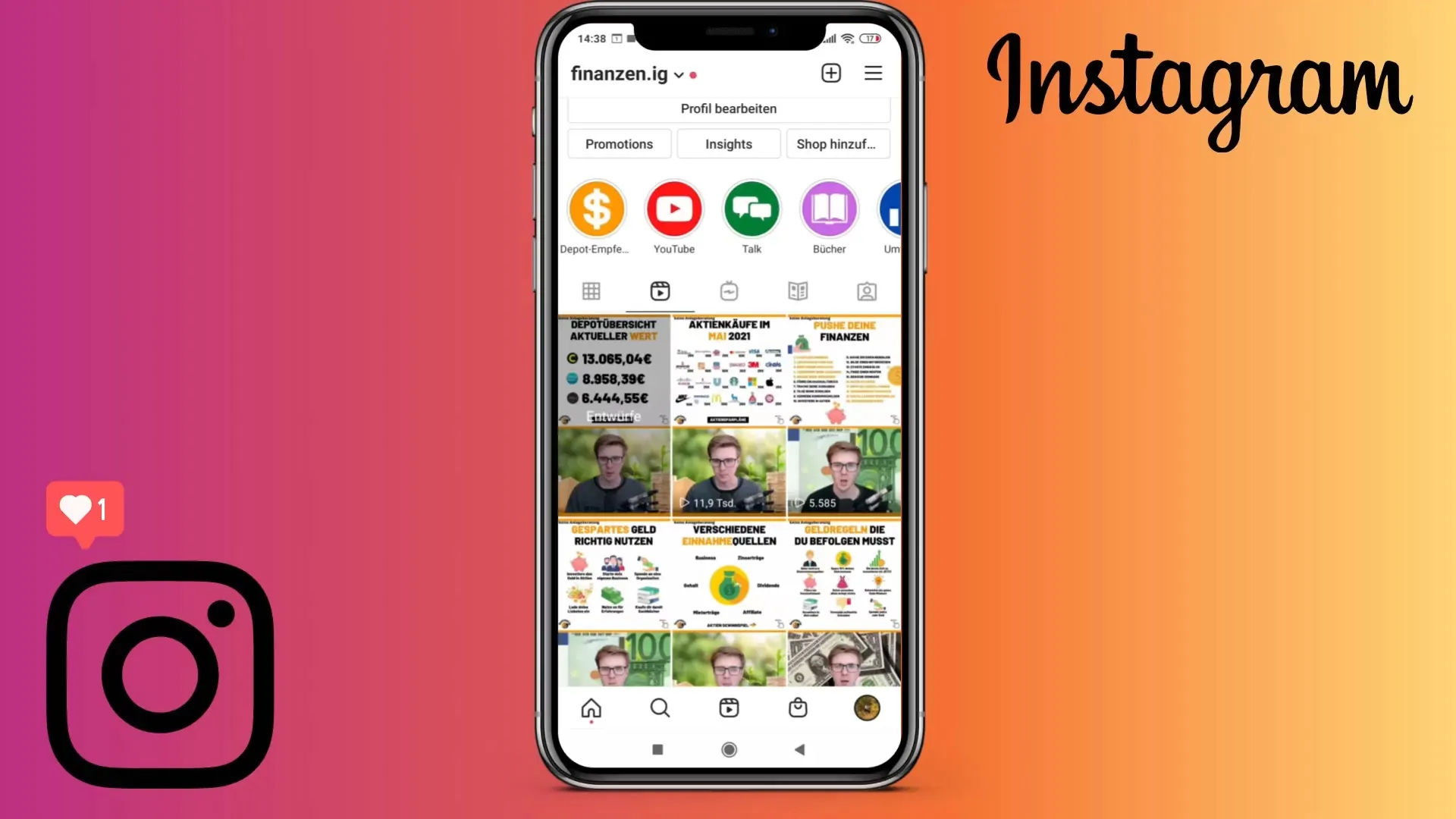
3. 新しいReelを作成する
新しいReelを作成するには、画面上部のプラスアイコンをクリックします。その後、「Reel」オプションを選択して、新しいビデオを撮影するか、すでに保存されているビデオをアップロードします。
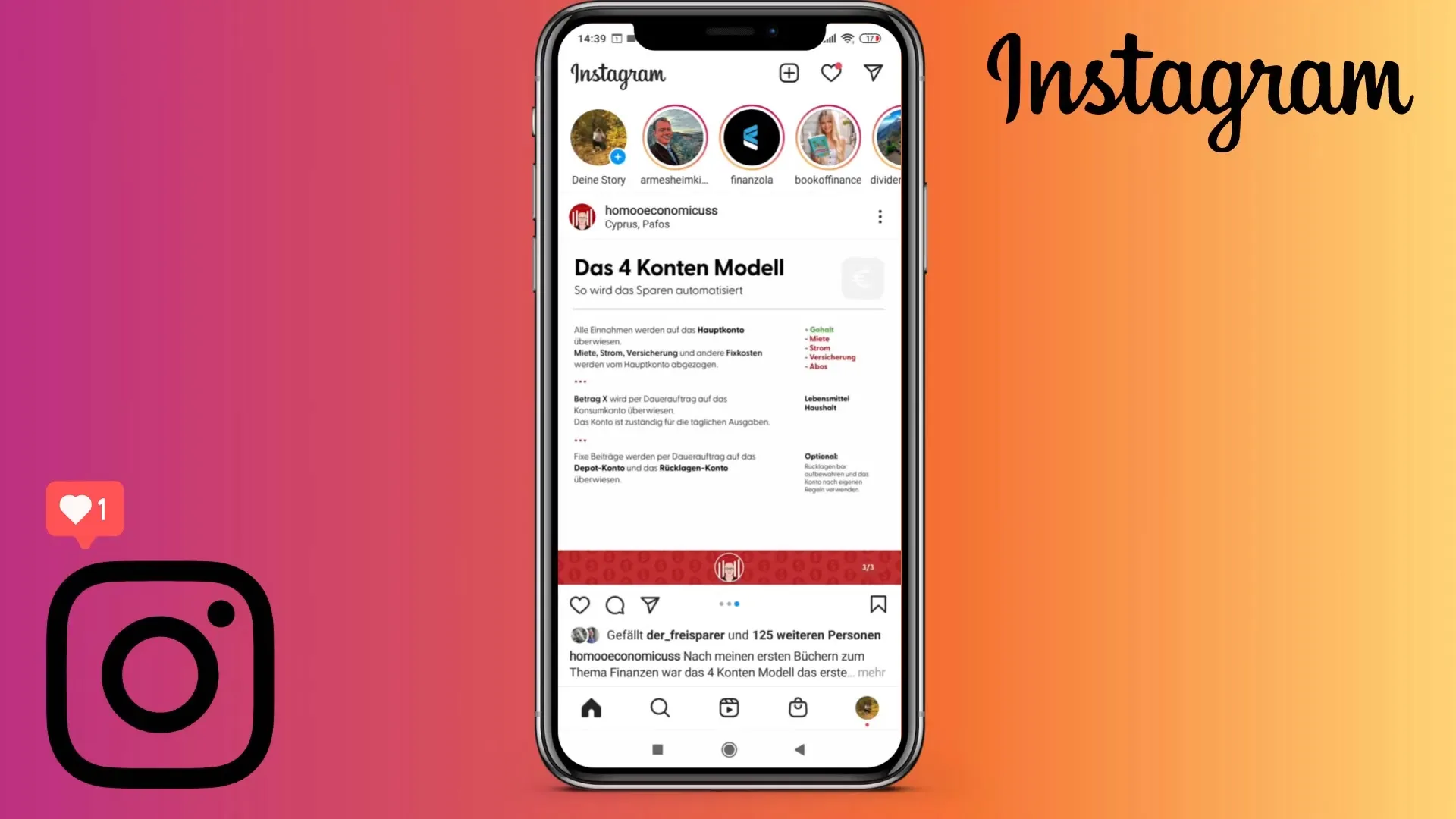
4. Reelを録画するかビデオをアップロードする
InstagramはReelの作成時に柔軟性を提供します。新しいビデオを録画するか、デバイスからすでに録画したビデオを選択できます。ビデオをアップロードしたい場合は、対応するオプションに移動してビデオを選択してください。
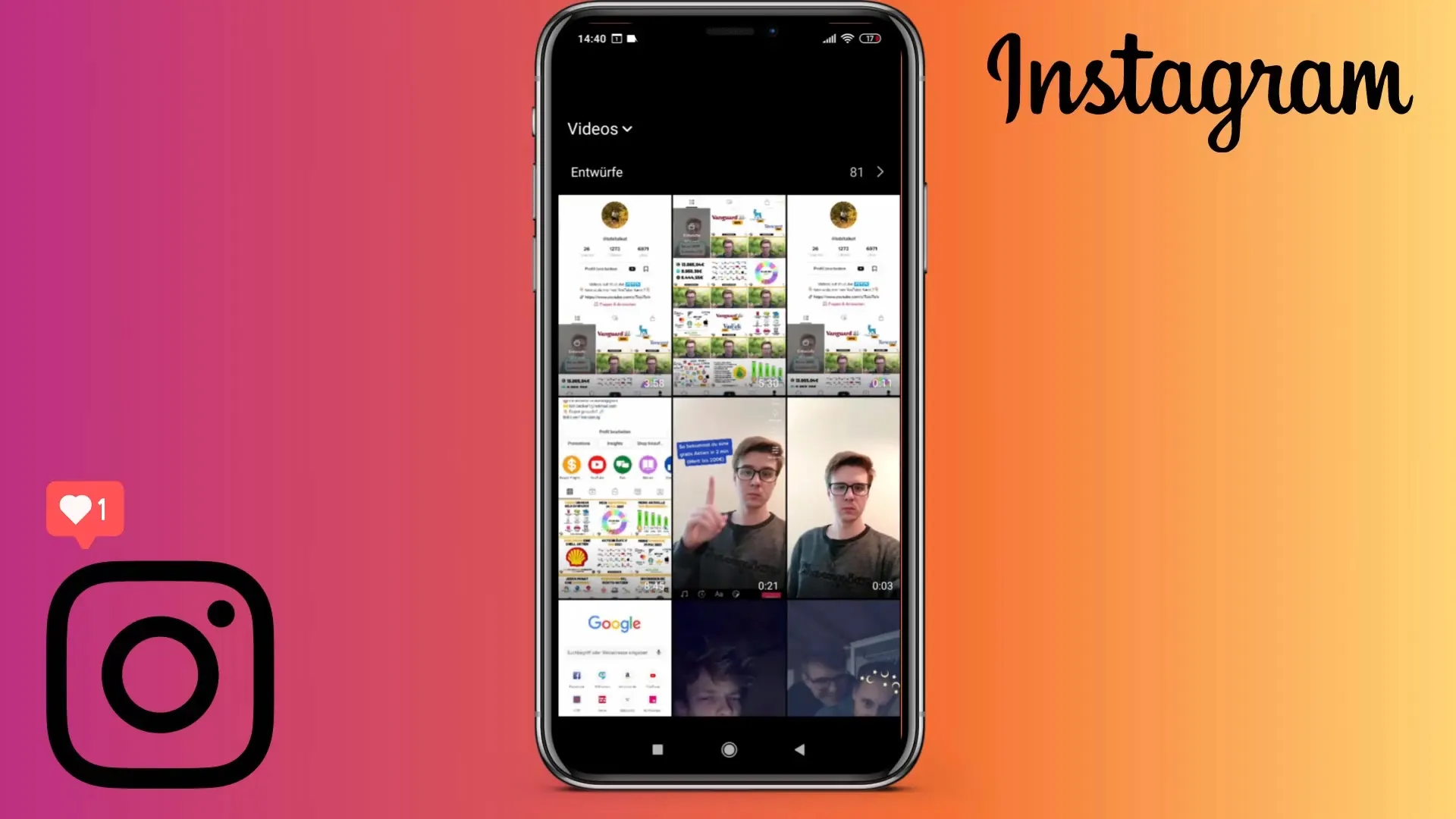
5. ビデオの編集
ビデオをアップロードしたら、編集できます。ビデオをトリミングし、保持する部分や削除する部分を選択できます。
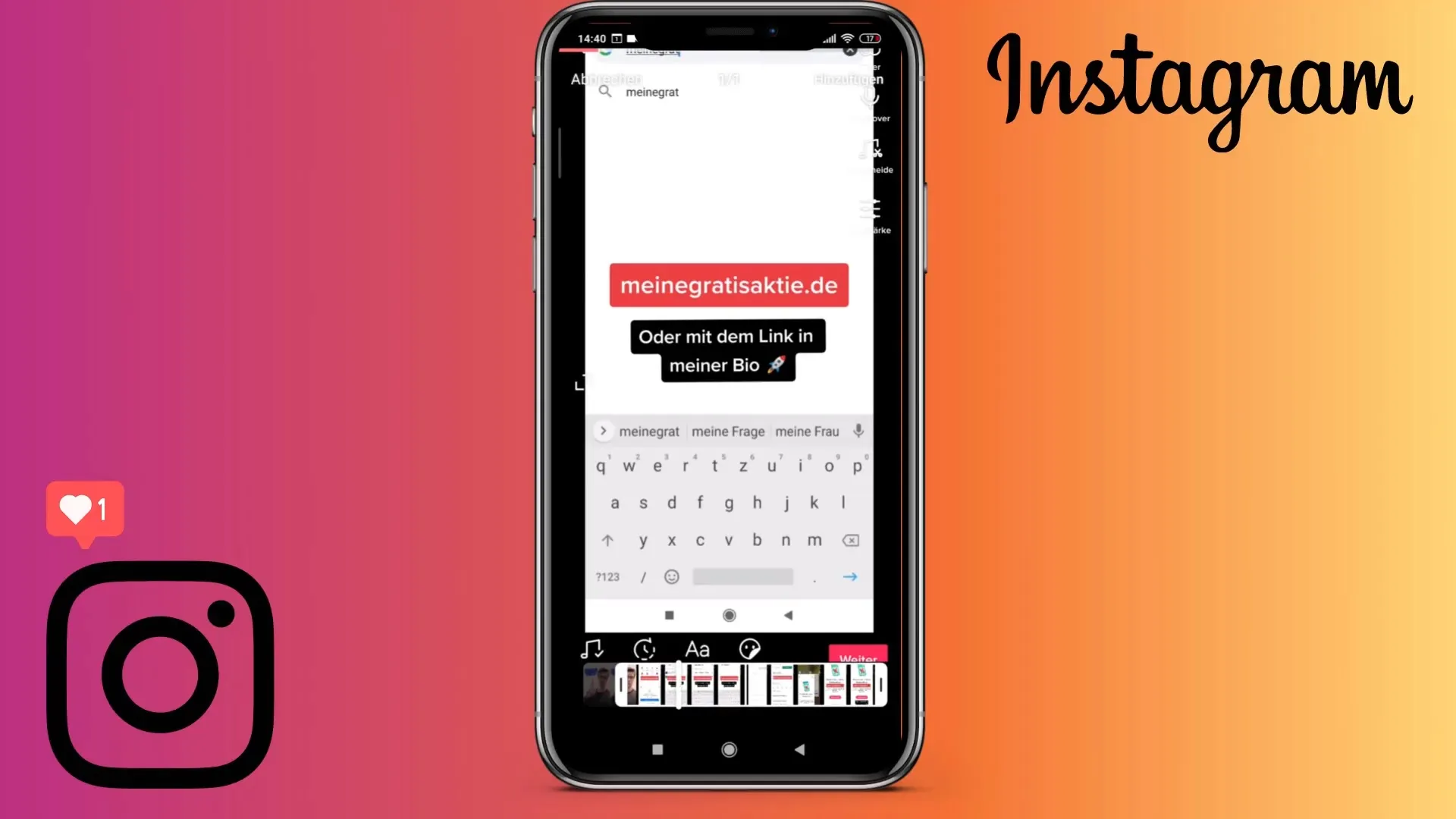
6. エフェクトと音楽の追加
Instagramでは、Reelに追加できるさまざまなエフェクトや音楽を提供しています。さまざまなオプションを試して、ビデオに個人的な要素を追加してみてください。
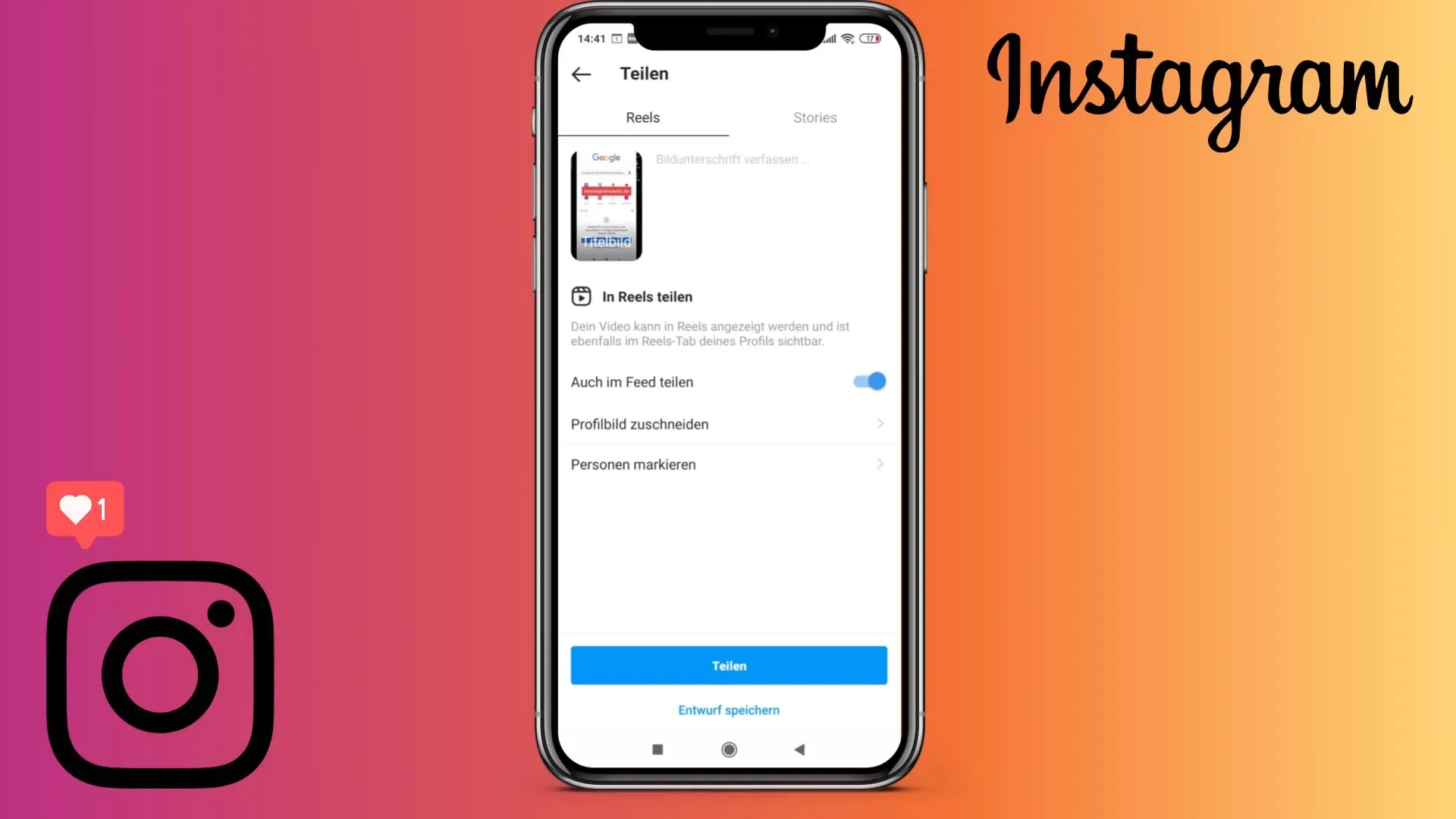
7. キャプションとハッシュタグ
Reelの編集が完了したら、キャプションを追加できます。ビデオに関する情報を提供し、関連するハッシュタグを追加できます。現時点ではReelでハッシュタグは必須ではありませんが、視認性を高めることができます。
8. サムネイルを選択
Reelのサムネイルを選択できます。ビデオから静止画を使用するか、ギャラリーから画像をアップロードできます。
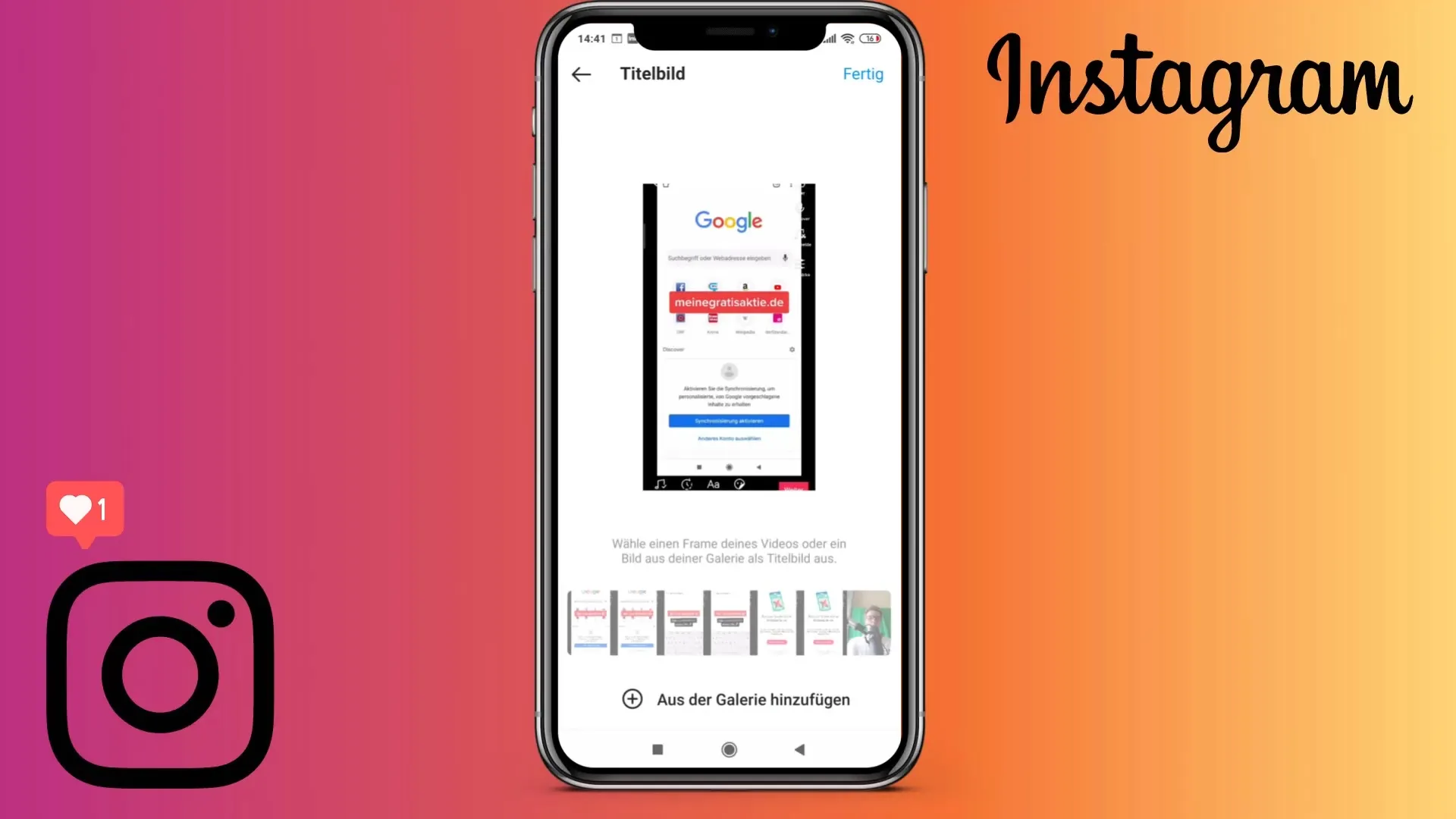
9. フィードでの共有をオンまたはオフにする
Reelをフィードに表示するかどうかを確認してください。ReelがReelsセクションのみに表示されることを確認したい場合は、「フィードで共有する」オプションを無効にしてください。
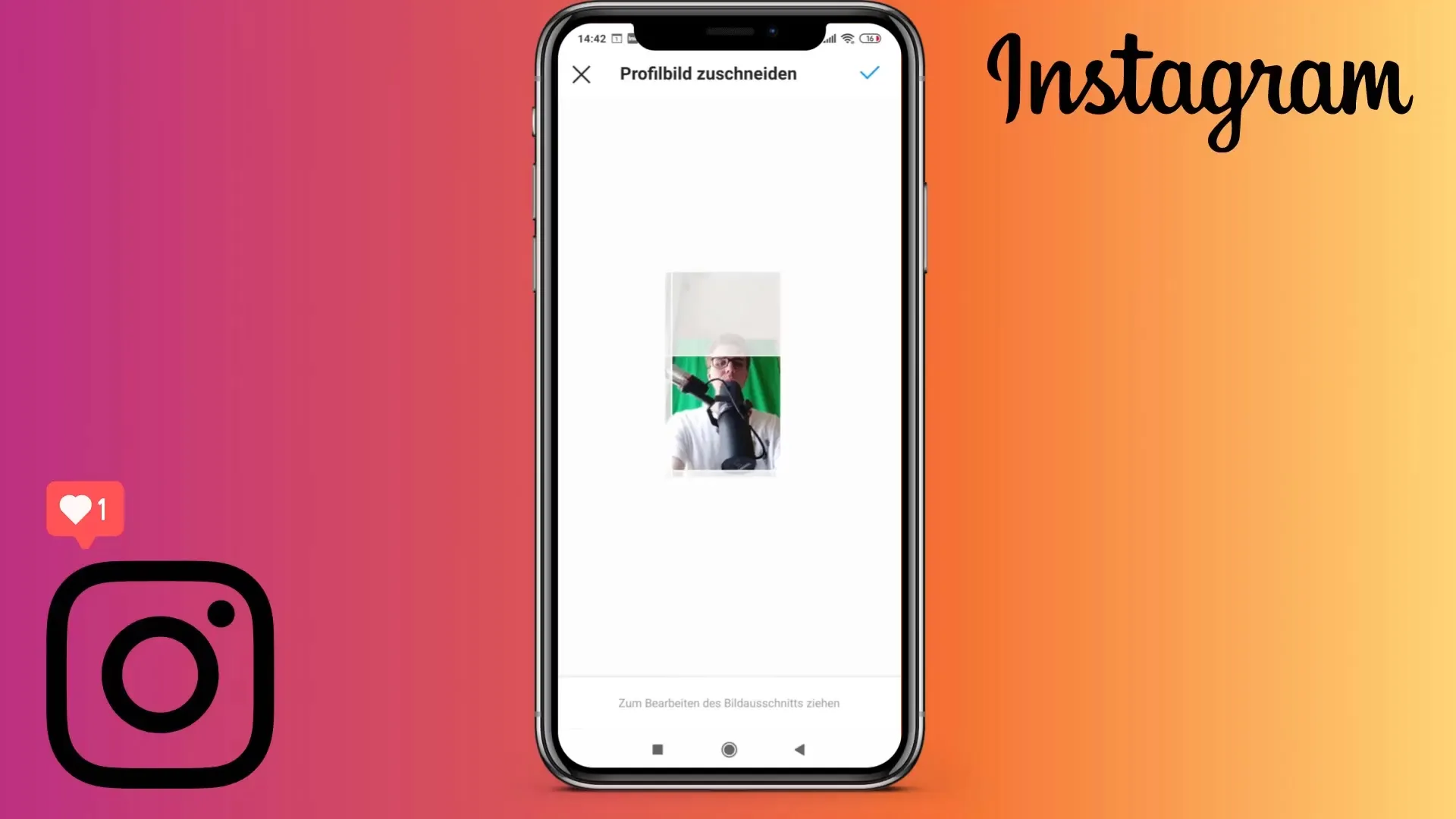
10. リールを下書きとして保存する
Reelをすぐに共有する代わりに、「下書きを保存」オプションを選択します。後でビデオを再確認して投稿することができます。
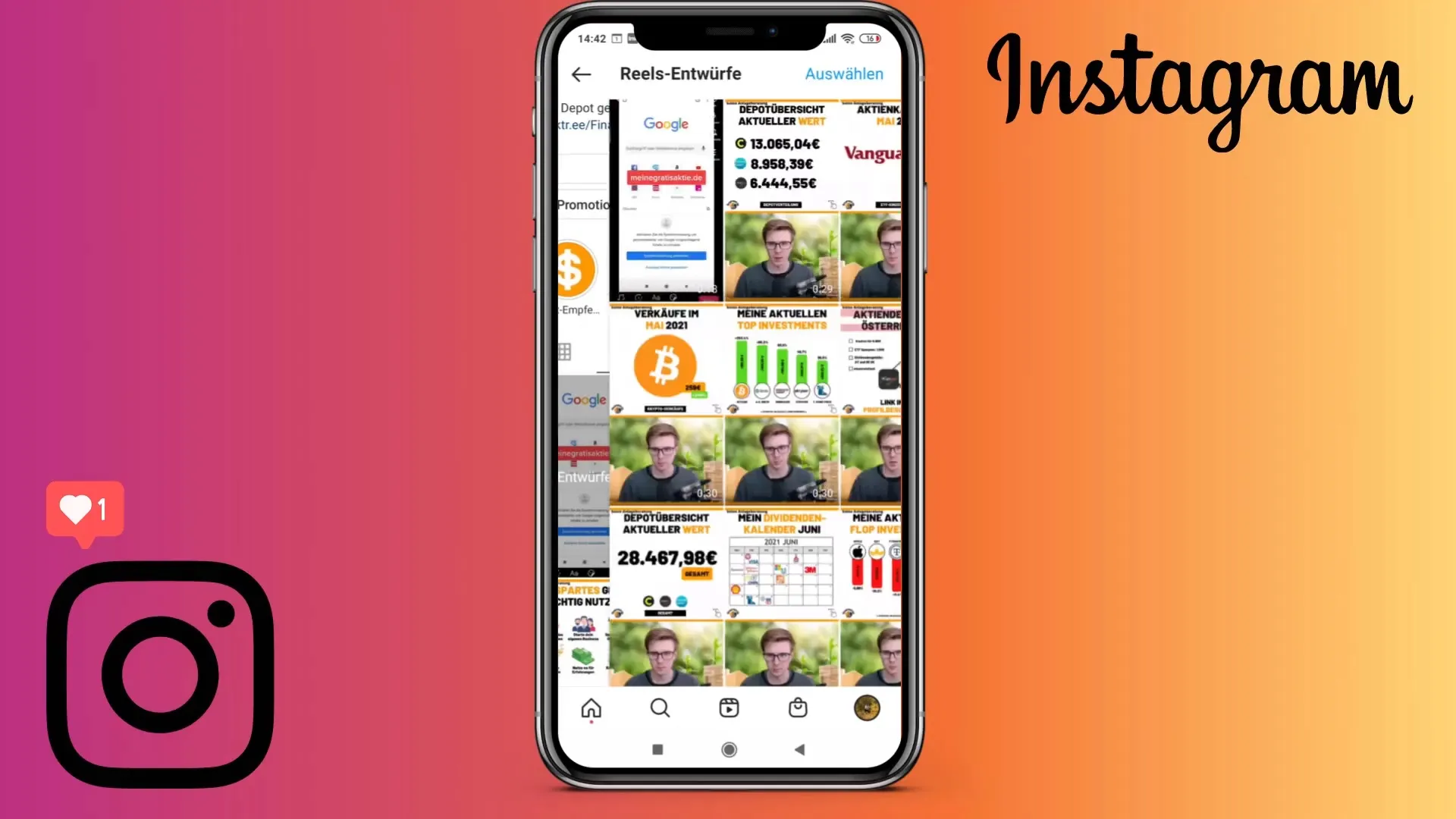
11. 保存した下書きの確認
Reelセクションに戻り、保存した下書きを確認してください。いつでも編集したり後で投稿したりすることができます。
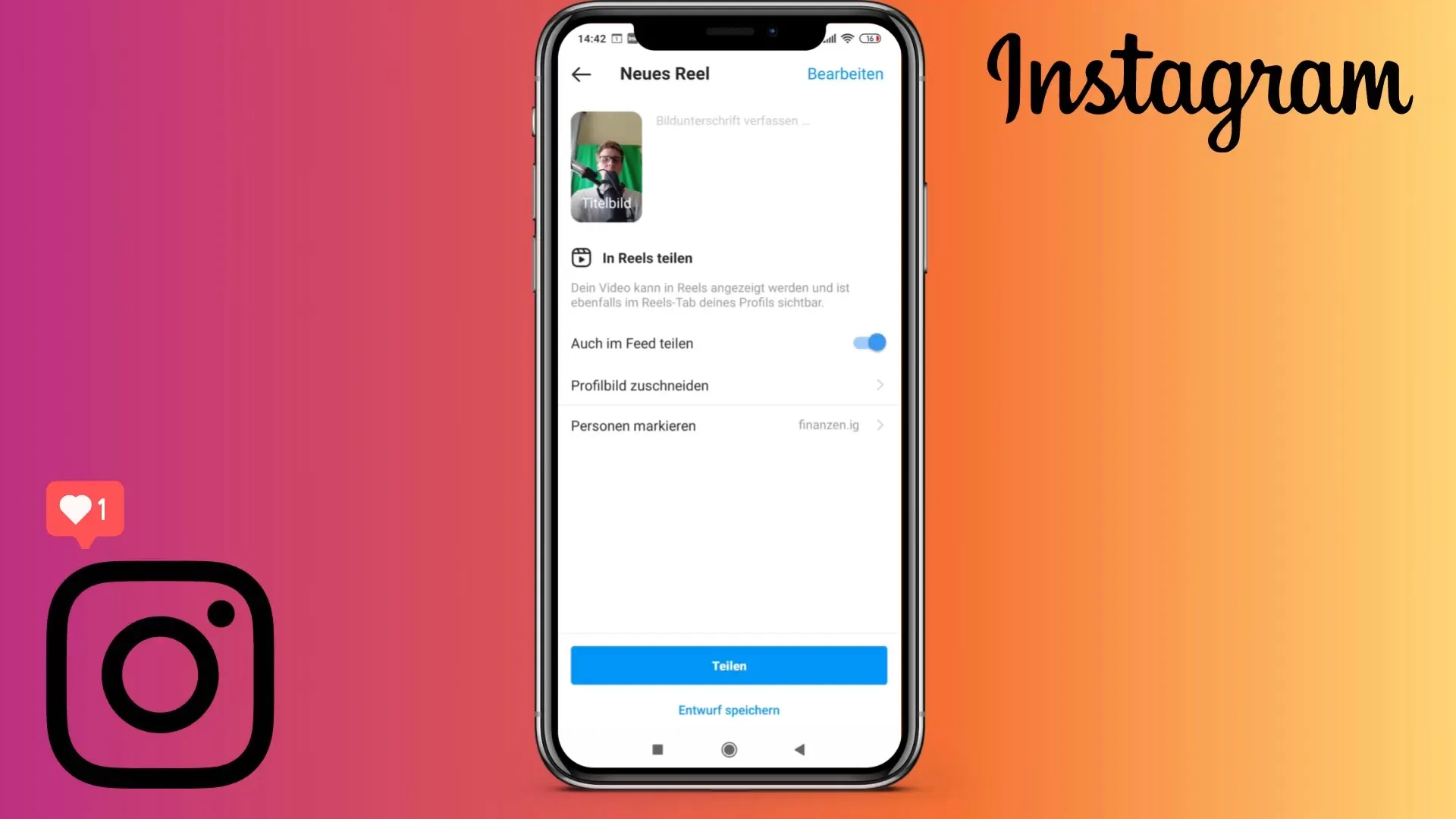
12. 将来の機能を予測する
今後、Facebook Creator Studioを通じてReelを直接予定することが可能になるかもしれません。ただし、現時点では手動で共有する必要がある下書きのみが利用可能です。Instagramの更新情報を常にチェックし、柔軟性を提供するものを見逃さないようにしましょう。
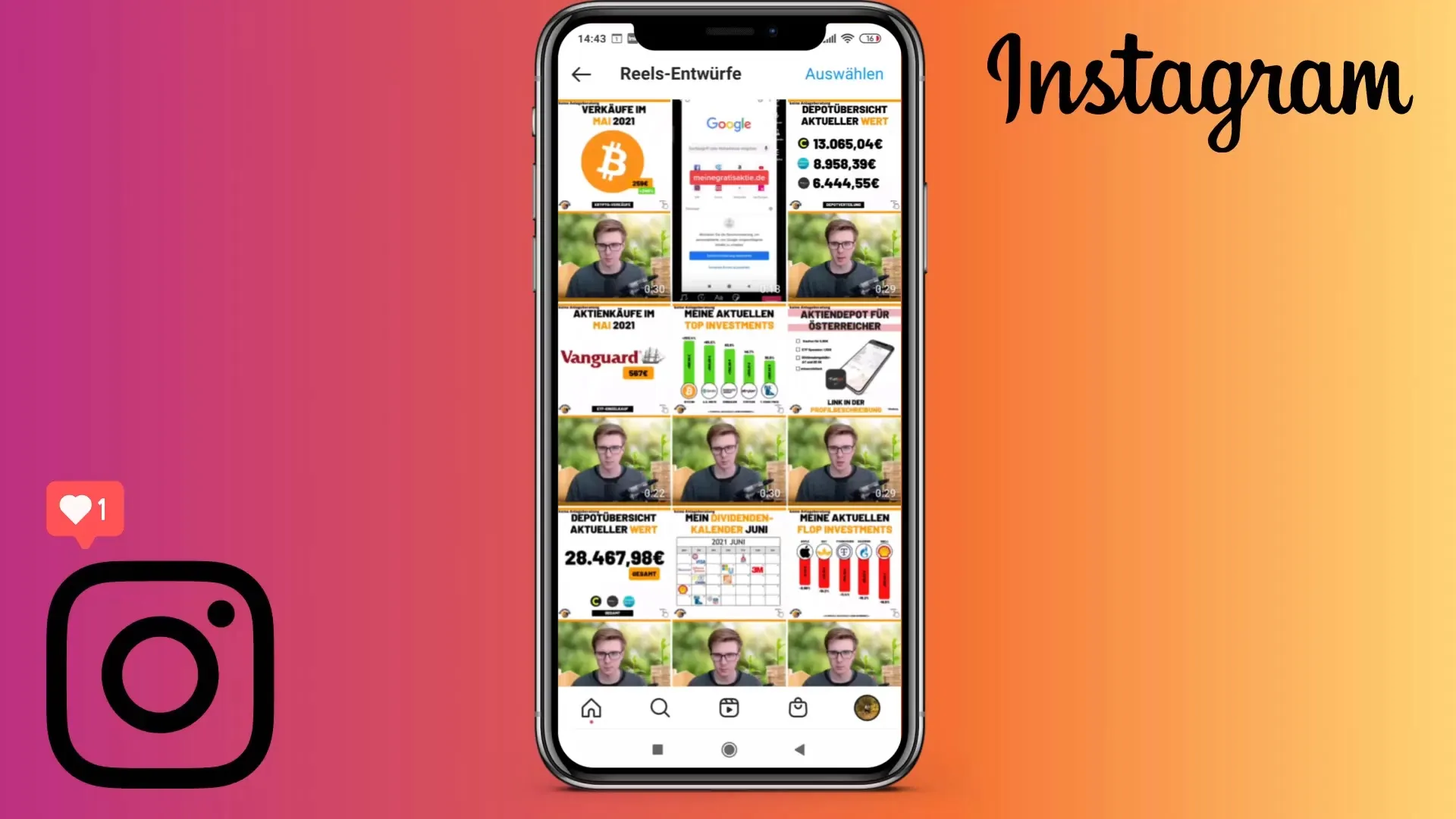
まとめ
現時点ではInstagram Reelsの事前計画は下書きを保存することしかできませんが、戦略的にコンテンツを計画する機会を提供してくれます。自動的に投稿することができないとしても、クリエイティブで魅力的なコンテンツを作成することに専念しましょう。
よくある質問
Instagram Reelsを事前計画する方法は?Reelsは自動的に事前計画することはできませんが、下書きとして保存し、後で手動で共有できます。
Reelを携帯電話で作成する必要がありますか?はい、現時点ではReelsは携帯電話のInstagramアプリを介して作成および管理する必要があります。
Reelの説明にハッシュタグを挿入できますか?はい、ハッシュタグを画像の説明文に挿入することができますが、現時点では必須ではありません。


